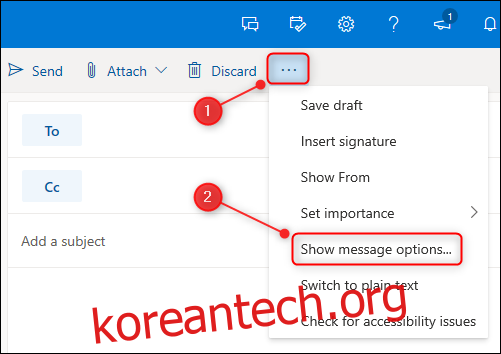Outlook Online을 사용하면 전자 메일을 개별적으로 또는 기본적으로 모든 아웃바운드 메시지에 대해 디지털 서명하거나 암호화할 수 있습니다. 이것이 당신이 해야 하는 일이라면, 다음은 그것을 시작하고 실행하기 위한 지침입니다.
전자 메일에 디지털 서명을 하려는 이유(메시지가 보낸 사람이 보낸 사람임을 증명하는 전자 서명 적용) 또는 전자 메일 암호화는 그 자체로 전체 주제입니다. 전자 메일을 디지털 서명하거나 암호화하는 데 관심이 있다면 그렇게 하는 데에는 충분한 이유가 있고 장단점을 이미 이해하고 있다고 가정하겠습니다.
디지털 서명이나 암호화에 대해 잘 모른다면 둘 중 하나에 대해 걱정할 필요가 없을 것입니다. 필요하지 않은 경우 메시지에 서명하거나 암호화하는 것은 거의 의미가 없으며 암호화의 경우 수신자가 이메일을 읽을 수 없도록 만드는 것입니다.
그러나 전자 메일 서명 및 암호화가 필요한 경우 Outlook Online에서 수행하는 방법은 다음과 같습니다.
Outlook Online에서 전자 메일 서명 및 암호화에 대해 알아야 할 가장 중요한 사항은 Edge 브라우저와 Microsoft Exchange를 사용하는 전자 메일 계정을 사용해야 한다는 것입니다. Outlook을 사용하여 Gmail, Yahoo Mail 또는 Exchange 서버를 사용하지 않는 제공업체의 이메일을 읽는 경우에는 작동하지 않습니다. 마찬가지로 Chrome, Firefox 또는 Safari에서 이 작업을 시도하면 작동하지 않습니다.
시작하려면 Microsoft Edge 브라우저를 열고 로그인하십시오. 아웃룩 온라인. 새 이메일을 열고 작업 표시줄에서 세 개의 점을 클릭하여 드롭다운 메뉴를 연 다음 “메시지 옵션 표시”를 선택합니다.
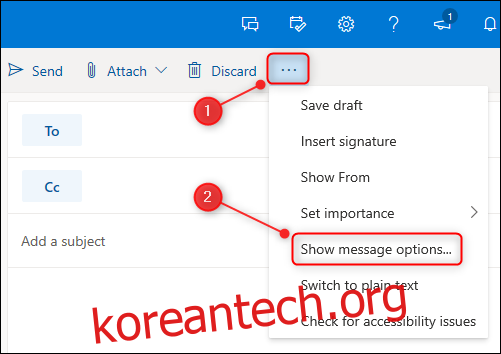
열리는 “메시지 옵션” 패널에서 메시지에 서명할지 암호화할지(또는 둘 다) 선택하고 “확인” 버튼을 클릭합니다.
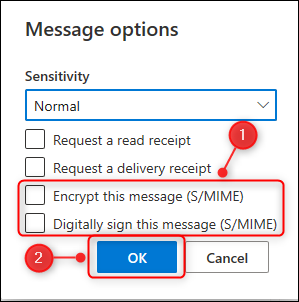
이 컴퓨터에서 이메일 서명 또는 암호화를 처음 시도한 경우 “S/MIME 컨트롤을 설치할 때까지 이 메시지에 서명하거나 암호화할 수 없습니다. S/MIME을 설치하려면 여기를 클릭하십시오.” 링크를 클릭하여 S/MIME 컨트롤을 설치합니다.
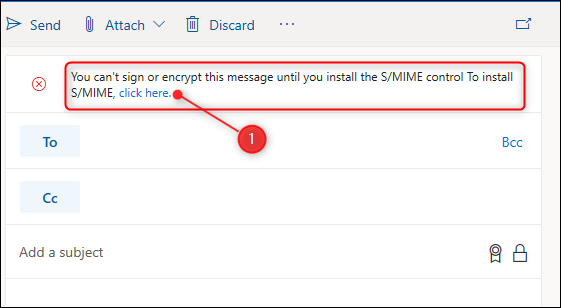
설치 프로그램을 직접 실행하거나 컴퓨터에 다운로드하여 설치 프로그램을 실행할 수 있습니다. 설치 프로그램을 직접 실행한다고 가정하면 Edge는 S/MIME 컨트롤을 설치할 것인지 확인하는 메시지를 표시합니다. “설치” 버튼을 클릭합니다.
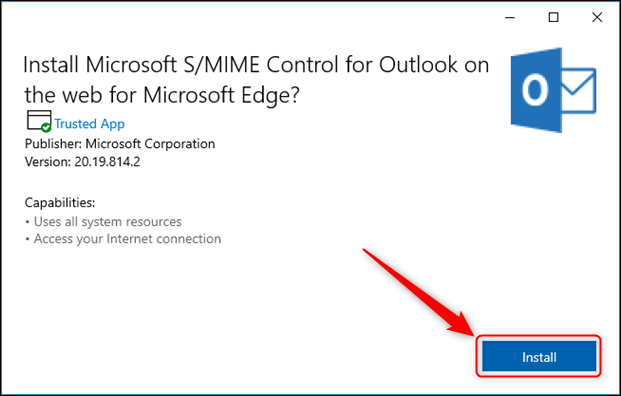
S/MIME 컨트롤이 설치되면 Edge는 창의 오른쪽 하단에 메시지를 표시합니다.
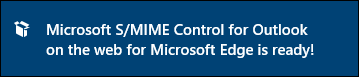
Edge를 닫았다가 브라우저를 다시 엽니다. Microsoft에만 알려진 이유로 Edge는 S/MIME 컨트롤이 Microsoft 추가 기능임을 인식하지 못할 수 있으므로 인터페이스의 오른쪽 상단 모서리에 있는 세 개의 점을 클릭하여 브라우저 메뉴를 연 다음 “확장 ” 옵션.
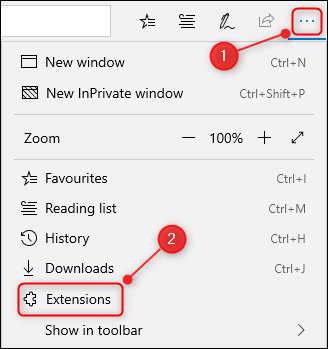
“Microsoft S/MIME 컨트롤” 확장을 찾아 “끄기”로 설정되어 있으면 토글을 클릭하여 켭니다.

이제 다시 로그인하십시오. 아웃룩 온라인 그리고 새 이메일을 만드세요. 메시지 옵션을 다시 열고(점 3개 > 메시지 옵션 표시) 이메일 암호화 또는 서명을 선택합니다. S/MIME 컨트롤에 등록되지 않은 도메인을 사용하는 경우 도메인을 추가하라는 메시지가 표시됩니다. 링크를 클릭하여 S/MIME 제어 옵션을 엽니다.
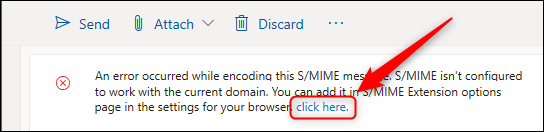
“S/MIME 제어 옵션” 패널에서 “회사 또는 학교 도메인 허용” 옆의 확인란을 선택하고 텍스트 상자에 이메일 도메인을 추가한 다음 “저장” 버튼을 클릭합니다.
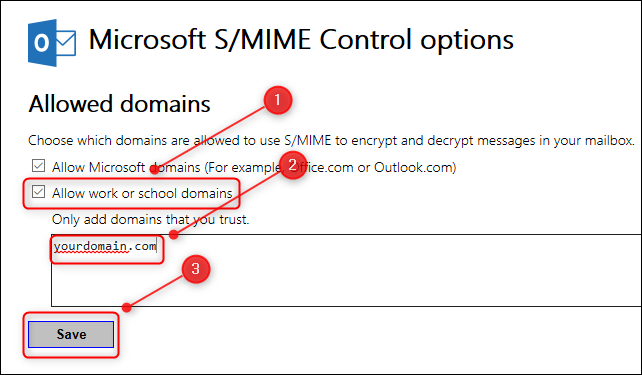
이제 Edge를 다시 시작하고 다시 로그인해야 합니다. 아웃룩 온라인. 이제 서명 및 암호화된 이메일을 보낼 수 있으며 S/MIME 컨트롤을 사용하여 보낸 이메일의 암호화를 해제할 수도 있습니다.
기본적으로 보내는 모든 이메일에 서명하거나 암호화하려면 설정 > 모든 Outlook 설정 보기를 클릭합니다.
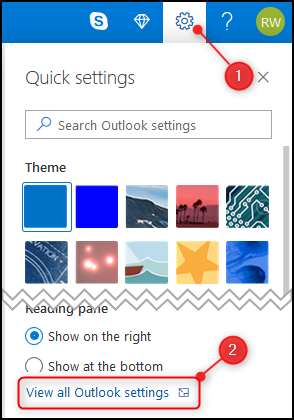
이메일 > S/MIME을 클릭합니다.
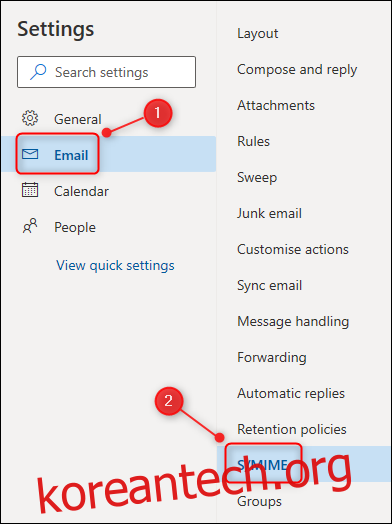
암호화 및 서명 옵션 중 하나 또는 둘 다를 켜고 “저장” 버튼을 클릭합니다.
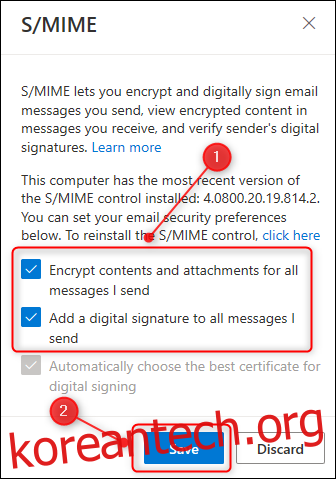
이제 선택한 옵션에 따라 보내는 모든 이메일이 자동으로 암호화 및/또는 서명됩니다.